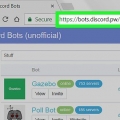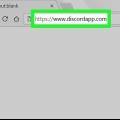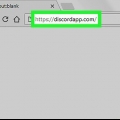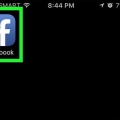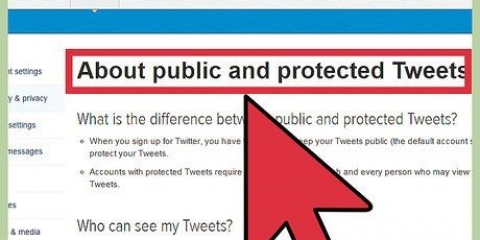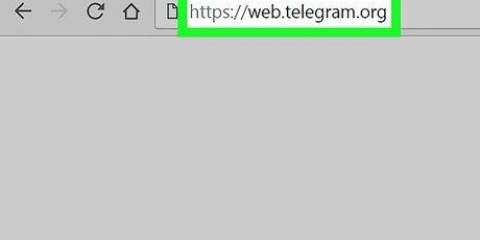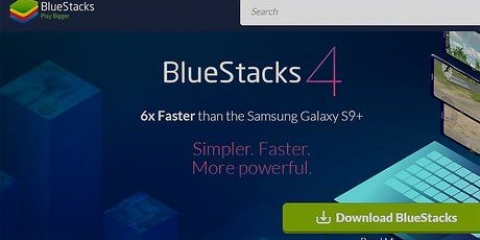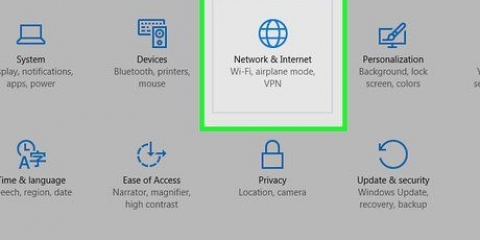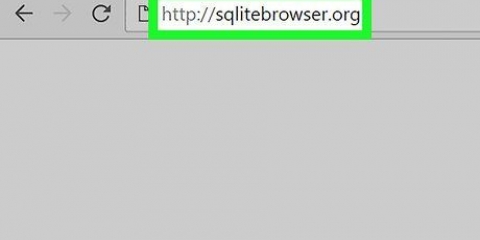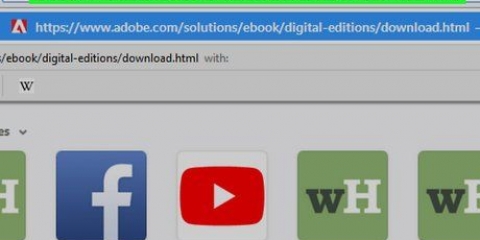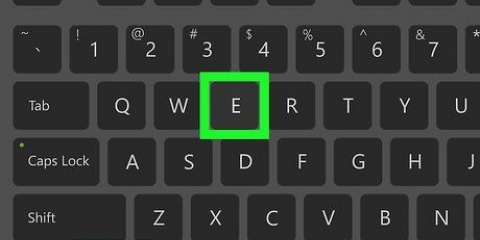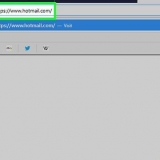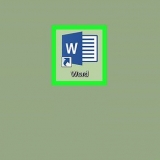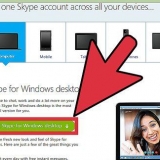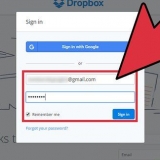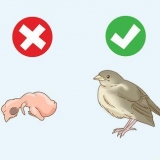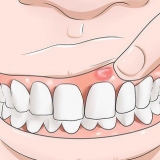Lees boodskappe Stuur boodskappe Voeg lêers by (opsioneel) Voeg opmerkings by (opsioneel)
Maak 'n discord-kanaal privaat op jou rekenaar of mac
Hierdie tutoriaal sal jou leer hoe om `n Discord-kanaal slegs vir sekere lede op `n rekenaar toeganklik te maak.
Trappe

1. Maak Discord oop. Klik die Discord-toepassing in die Windows-kieslys (PC) of Applications-lêergids (Mac) en meld aan as jy dit nog nie gedoen het nie.
- U kan ook toegang tot Discord verkry deur u blaaier. Gaan na https://www.discord app.com, klik op teken aan in die regter boonste hoek van die skerm, voer dan jou rekeninginligting in om aan te meld.
- Jy moet `n bedieneradministrateur wees of die toepaslike toestemmings hê om `n kanaal privaat te maak.

2. Klik op `n bediener. Bediener-ikone word aan die linkerkant van die skerm vertoon. Dit sal `n lys kanale op daardie bediener oopmaak.

3. Beweeg jou muis oor die kanaal wat jy privaat wil maak. Twee klein ikone verskyn.

4. Klik op die rat-ikoon. Jy sal dit regs van die kanaalnaam vind.

5. Klik op Toestemmings.

6. Klik @almal om dit te kies. As dit reeds gekies is, kan jy hierdie stap oorslaan.

7. Klik op die rooi X langs alles in die regter paneel.

8. Klik op Stoor veranderinge. Dit is die groen knoppie in die onderste regterhoek van Discord. Noudat jy alle toestemmings van die kanaal verwyder het, sal jy gebruikers self weer moet byvoeg.

9. Klik op die "+" langs die kop "ROLLE/LEDE". Dit sal `n lys van bedienerlede oopmaak.

10. Klik op `n lid om hulle by die kanaal te voeg.

11. Stel toestemmings vir die geselekteerde lid. Klik op die groen regmerkie langs elke toestemmingsopsie. Die volgende toestemmings word aanbeveel sodat gebruikers met mekaar kan gesels:

12. Klik op Stoor veranderinge. Jy het nou een lid met normale regte by die private kanaal gevoeg. Jy moet hierdie proses herhaal met elke bykomende lid wat jy wil byvoeg. Niemand behalwe die mense wat jy byvoeg, kan hierdie kanaal gebruik nie.
Artikels oor die onderwerp "Maak 'n discord-kanaal privaat op jou rekenaar of mac"
Оцените, пожалуйста статью
Soortgelyk
Gewilde